IDC公共资源模块使用说明.docx
《IDC公共资源模块使用说明.docx》由会员分享,可在线阅读,更多相关《IDC公共资源模块使用说明.docx(12页珍藏版)》请在冰豆网上搜索。
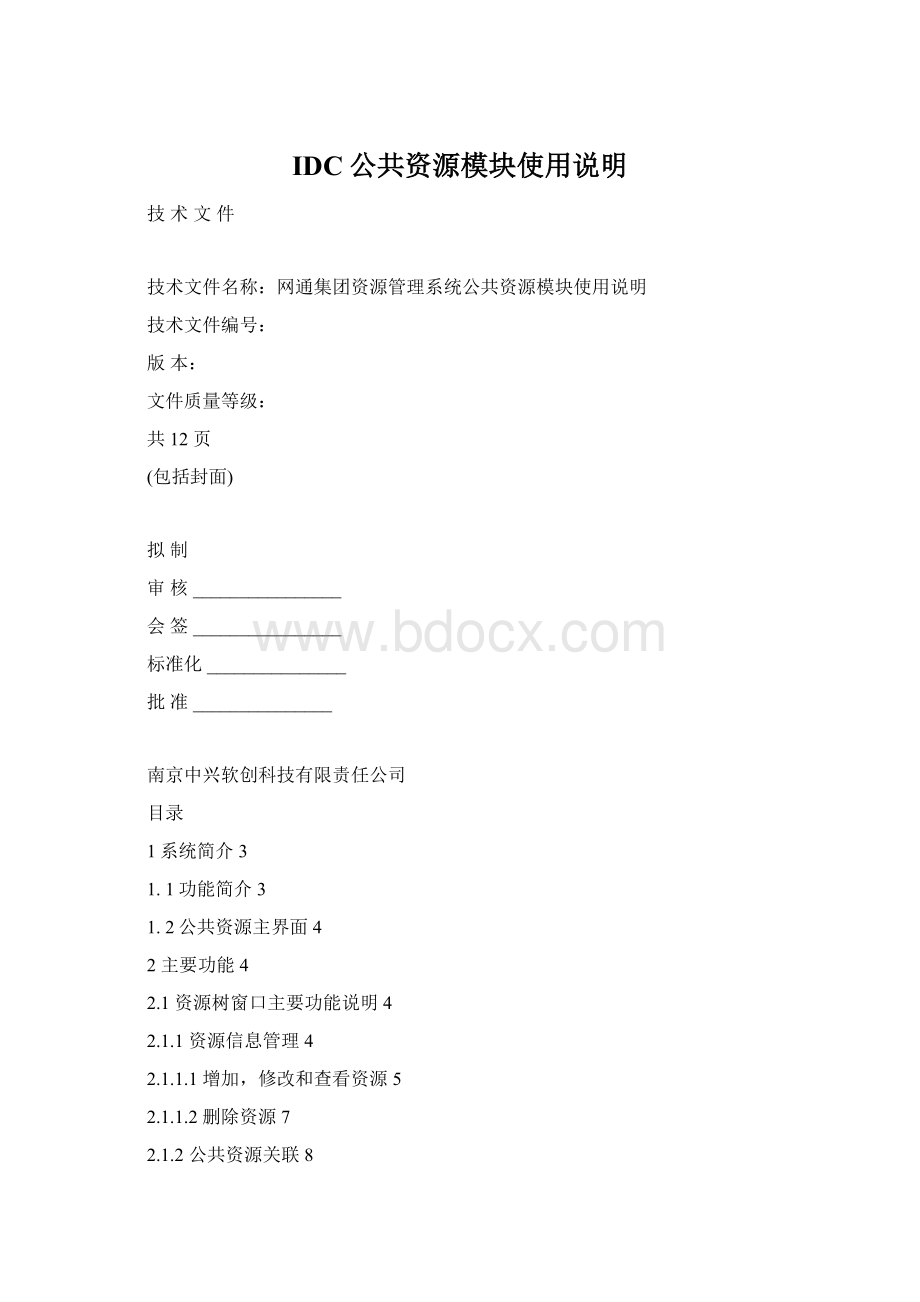
IDC公共资源模块使用说明
技术文件
技术文件名称:
网通集团资源管理系统公共资源模块使用说明
技术文件编号:
版本:
文件质量等级:
共12页
(包括封面)
拟制
审核________________
会签________________
标准化_______________
批准_______________
南京中兴软创科技有限责任公司
目录
1系统简介3
1.1功能简介3
1.2公共资源主界面4
2主要功能4
2.1资源树窗口主要功能说明4
2.1.1资源信息管理4
2.1.1.1增加,修改和查看资源5
2.1.1.2删除资源7
2.1.2公共资源关联8
2.1.3公共资源关联统计9
2.1.4资源列表浏览10
2.2工具栏功能说明11
1系统简介
1.1功能简介
公共资源模块主要功能是帮助用户对单位,各项工程,产权,设备生产厂家,供应商,客户资料,故障单等公共资源进行管理。
包括:
●单位信息的新增,查看,修改,删除;
●工程信息的新增,查看,修改,删除;
●产权信息的新增,查看,修改,删除;
●生产厂家信息的新增,查看,修改,删除;
●供应商信息的新增,查看,修改,删除;
●客户信息的新增,查看,修改,删除,新增客户联系人;
●故障单的新增,查看,修改,删除;
●其它资源和公共资源的关联操作。
1.
2公共资源主界面
图1.2.1公共资源主界面
2主要功能
2.1资源树窗口主要功能说明
2.1.1资源信息管理
●功能:
资源信息管理主要是针对资源的增加,查看,修改和删除操作。
●操作:
资源树上选中一个对象,点击右键弹出菜单如图:
图2..1.1.1
通过菜单选择,用户可以实现对资源的增加,查看,修改,删除操作。
2.1.1.1增加,修改和查看资源
对于增加,修改和查看资源的操作基本相同:
在如图2.1.1.1的菜单中点击相应的操作即可。
其中*为必须填写字段。
(1)新增资源
图2.1.1.2新增资源
填写相应的信息后“确认”,资源树上会显示出新增的资源,表示添加资源成功,否则会弹出错误提示。
(2)查看资源
图2.1.1.3查看资源
(3)修改资源
图2.1.1.4修改资源
2.1.1.2删除资源
在图2.1.1.1的菜单中选择删除资源,将弹出相应的确认信息窗口,如图2.1.1.5所示:
图2.1.1.5删除操作确认窗口
确认删除后,删除成功,系统将会弹出如图2.1.1.6所示的提示窗口:
图2.1.1.6删除成功提示窗口
注:
对于已经进行了公共资源绑定的对象,必须先解除公共资源的绑定(具体操作参见公共资源关联),否则无法进行删除操作,系统将会弹出图2.1.1.7所示的提示窗口:
图2.1.1.7删除错误提示窗口
2.1.2公共资源关联
●功能:
用于将设备和公共资源进行绑定和解除关联。
●操作:
在资源树上选中一个对象,右键弹出菜单中选“公共资源关联”,如图2.1.1.1所示。
在用户数据浏览窗口弹出如图2.1.1.2所示的界面。
图2.1.2.1
在
中选择一种对象类型后,该类型的设备信息在左边窗口中列表显示出来。
右侧的资源属性窗口用于显示左边列出的设备的详细信息。
●新增绑定设备:
(1)点击
按钮后,弹出如图2.1.2.2所示窗口。
首先在窗口中选择专业类型和资源类型,再选中
,在表格中将列出设备的资料。
图2.1.2.2
(2)选中需要关联的设备,点击
进行设备的绑定。
如果操作成功,将弹出如下对话框
图2.1.2.3
●解除资源的绑定
在图2.1.2.1中选中已经绑定的资源,点击
按钮,即可借出资源的绑定。
2.1.3公共资源关联统计
●功能:
用于查看与该公共资源相关联的设备以及设备的详细信息。
●操作:
资源树上选中一个对象,右键弹出菜单中选择“公共资源关联统计”,如图2.1.1.1所示。
弹出如图所示界面:
图2.1.3.1
点击
按钮,列表框中列出所有与该公共资源相关联的设备信息。
在列表中选择一个设备,点击
可以查看到该设备的详细信息,如下图2.1.3.2所示:
图2.1.3.2设备详细信息
2.1.4资源列表浏览
●功能描述:
此项功能将同一类型的所有资源的详细信息列表便于查看。
●操作方法:
选中一种资源类型(如单位,工程等),在其右键菜单中选择“资源列表浏览”。
资源列表浏览界面如图2.1.4.1所示:
图2.1.4.1资源列表浏览界面
2.2工具栏功能说明
●功能:
(1)公共资源定位到资源树――
;
(2)公共资源的编辑――
;
(3)公共资源的批量修改――
(4)公共资源的删除――
。
●操作:
在资源树上选中一种公共资源的父节点,右键弹出菜单中选择“资源列表浏览”。
弹出如图2.2.1所示窗口
图2.2.1
在列表中选择一个公共资源后,再点击工具栏上的按钮进行修改,删除和编辑操作。
具体操作步骤参见资源信息管理。
这里主要新增了批量编辑功能
:
点击后弹出如下图所示的对话框,用于批量修改一种公共资源。
图2.2.2